
Если у вас есть Google Pixel, и вы нетерпеливы, когда обновление прибудет на ваш телефон, вы установили Android 10. Но когда вы его установили ... Это было не так, как вы ожидали. Может быть, он идет медленнее, может быть, вы скучаете по некоторым вещам в Android 9 Pie, а может быть, вы просто предпочитаете немного подождать. Что ж, ничего не происходит, мы покажем вам, как вернуться к Android 9. Итак, вы можете вернуться на Android 10.
Мы всегда рекомендуем иметь последнее обновление для функций, исправлений безопасности и многого другого. Но не всегда это оптимальный вариант для каждого пользователя. Итак, мы научим вас, как сделать понижение, то есть перейти на Android 9.
Установите Android SDK Toolkit
Первое, что нам нужно сделать, это установить Набор инструментов Android SDK, что позволит нам легко и по желанию прикасаться к системе. Это потому, что нам придется использовать командную строку ADB (сокращение от Android Debug Bridge).
Вам нужно будет установить его на свой компьютер, независимо от операционной системы, Windows, Mac или Linux. Вы загружаете пакет, а затем распаковываете содержимое. Мы рекомендуем вам делать все в одной папке, чтобы упростить поиск и упорядочить все.
Убедитесь, что на вашем телефоне установлена последняя версия
Хотя мы хотим сделать понижение Важно, чтобы телефон был полностью обновлен. Это связано с тем, что этот метод не работает, если на вашем Pixel есть ожидающие обновления.
Загрузите образ Android 9
Хорошо, как только мы получим это, нам нужно будет загрузить образ предыдущей операционной системы, в данном случае Android 9. Мы можем загрузить их из Собственный сайт Google, который предлагает нам большой список системных образов для загрузки.
Вам нужно будет найти последний заводской образ, соответствующий вашему мобильному телефону, и загрузить его. Вы можете сохранить его там, где у вас есть инструменты ADB.
Включить отладку по USB
Чтобы ваш компьютер мог общаться с телефоном через ADB, вам необходимо включить отладку по USB. Для этого вам нужно будет перейти в Настройки> О телефоне. Там нажимаешь несколько раз подряд на Номер сборки пока не появится сообщение о том, что вы активировали варианты разработчика. Теперь вернитесь к конфигурация и ты идешь Система> Дополнительно а ты играешь Варианты разработчика. Проведите вниз до раздела очищение и позволяет USB отладки.
Вам также нужно будет включить OEM-разблокировка.
Подключаем телефон к компу
Когда все будет готово, подключите телефон к компьютеру с помощью кабеля USB. Теперь вам нужно будет открыть окно командной строки (вы можете получить к нему доступ, нажав кнопку Windows и набрав CMD и открыв его). Вы также можете сделать это из терминала Linux или Mac OS.
Там вам нужно будет перейти в каталог, где у вас есть образ системы.
Затем вам придется перезапустить ADB, набрав Adb reboot bootloader в самом терминале. Затем вы должны установить драйверы google usb. Вы распаковываете их, открываете диспетчер устройств и обновляете его (щелкнув правой кнопкой мыши и выбрав «Обновить драйвер» и указав каталог, в который вы распаковали драйверы USB).
Вы отключаете и снова подключаете телефон (на всякий случай, ни для чего другого) и подтверждаете, что ваша система может его видеть, набрав в терминале Устройства fastboot.
Теперь мы поместим заводской образ Andorid Google в ту же папку, что и инструмент ADB, если мы еще этого не сделали.
Как только это будет сделано, мы разблокируем загрузчик телефона. Мы напишем флебут прошивка разблокировка В терминале. На экране телефона вас попросят подтвердить, вам нужно будет сделать это с помощью физических кнопок (кнопки увеличения и уменьшения громкости для навигации и питания для подтверждения).
При этом вы можете распаковать заводской образ на свой компьютер. В этом случае не распаковывайте его в новую папку.
Теперь в терминале вы пишете прошить все. Если это не сработает, вам придется попробовать другой образ для вашего устройства.
После этого ваше устройство должно автоматически перезагрузиться. Вы запускаете его в режиме быстрой загрузки, удерживая кнопку включения и уменьшения громкости. Ты пишешь блокировка прошивки fastboot в терминале, поэтому вы снова активируете загрузчик и принимаете его на свой мобильный телефон.
Наконец, вы снова перезагружаете свой телефон и выбираете старт, и он должен быть готов. У вас уже есть Android 9 на вашем устройстве!
Вы бы вернулись к Android 9 с Android 10?
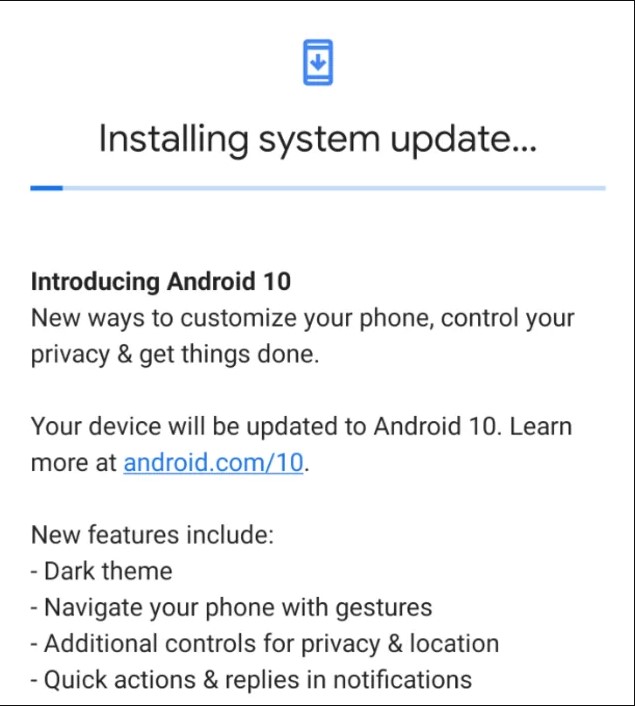

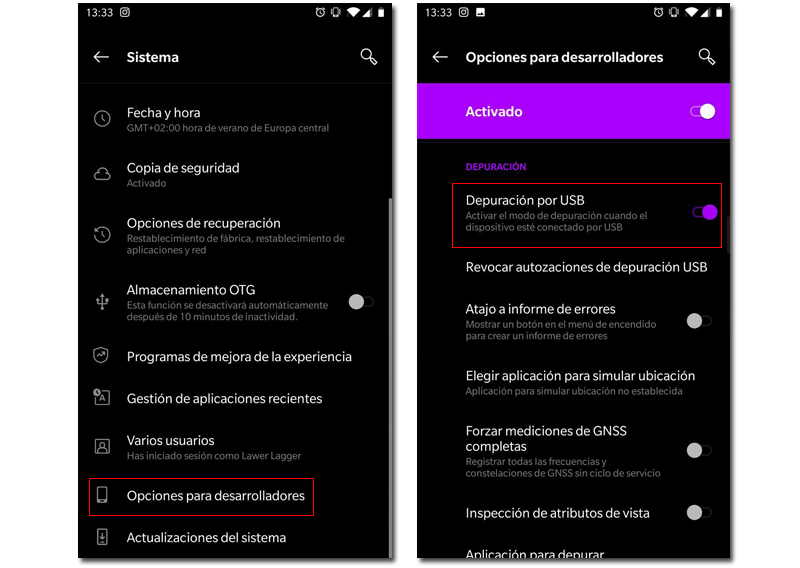
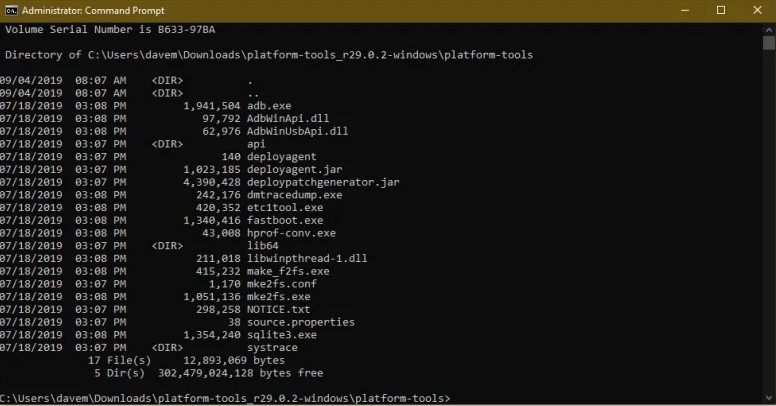
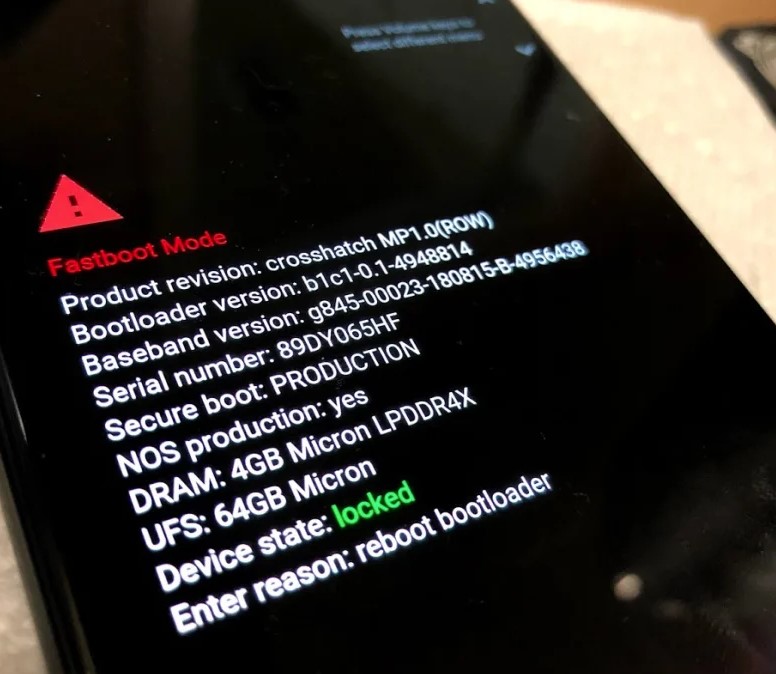
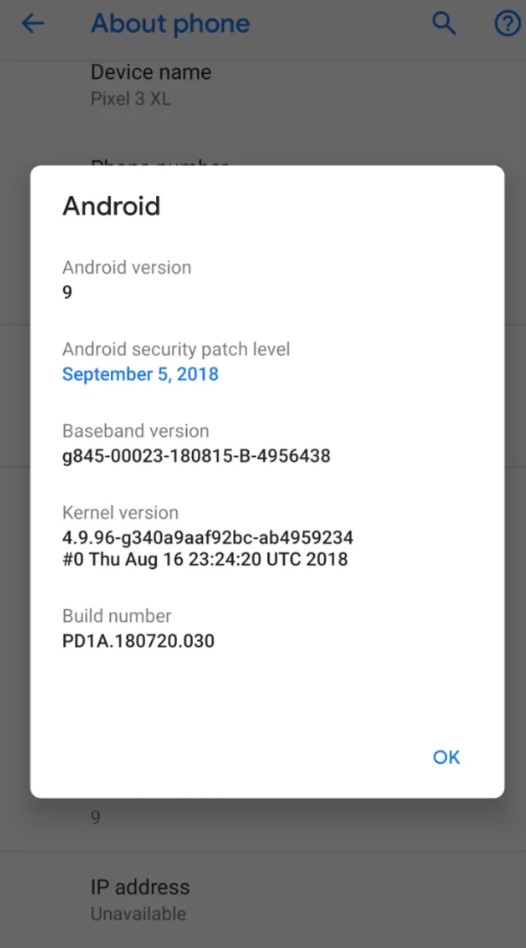
Я бы вернулся не к Android 9, а к 8. Из-за этого я не мог записывать звонки на Android 8. Если завтра Huawei или кто-то другой разработает новую систему, которая дает больше свободы, в тот же день он купил свой устройство.